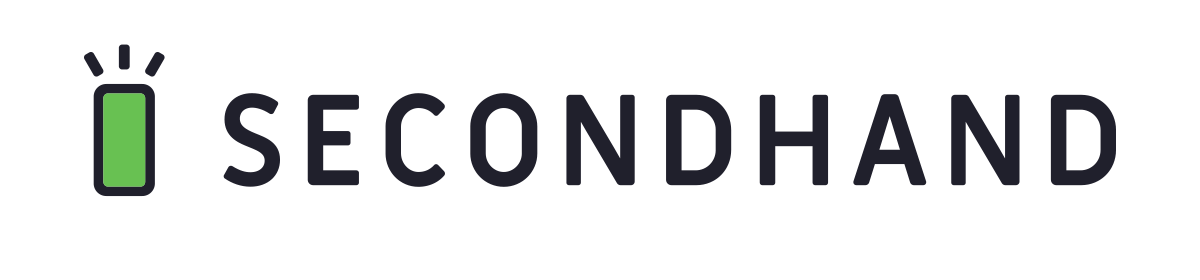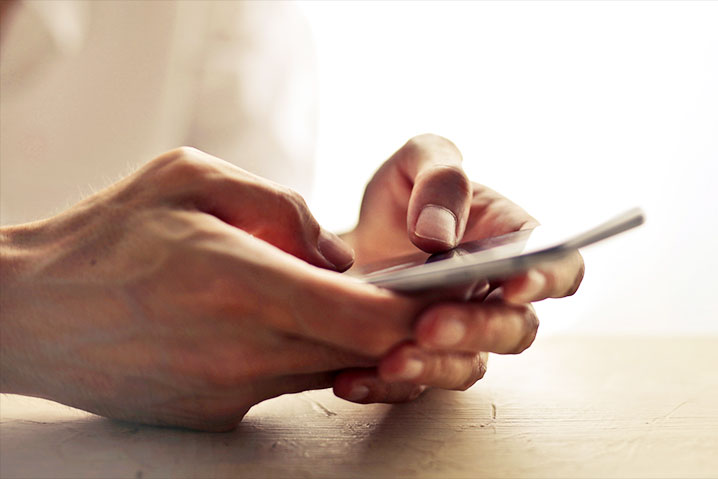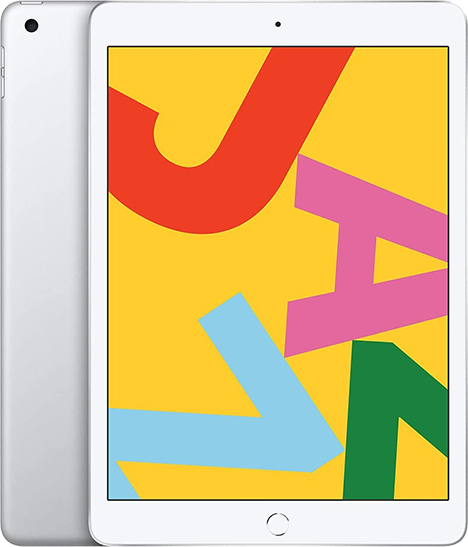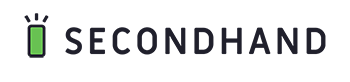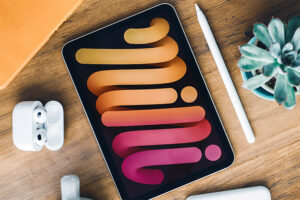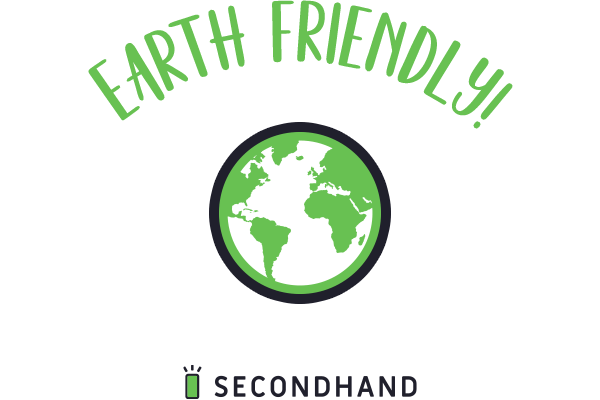まず、結論先にお伝えするとiPadはSIMカードなしでも使用できます。自宅やオフィスなど、Wi-Fi環境がある場所でしか使わないユーザーにとってはSIMなしでiPadを使用するのに向いているでしょう。
そこで、この記事ではiPadでSIMカードは必ず必要かどうか、iPadのモデルについて詳しく解説します。iPadをSIMカードなしでWi-Fiのみで使うメリット・デメリットについても解説しますので、ぜひ最後までご覧ください。
目次
iPadでSIMカードは必要?
冒頭でも伝えた通り、iPadを使用する際にWi-FiモデルならSIMカードがなくても使用できます。しかし、SIMカードが必要かどうかは、iPadの用途と詳しくは後述しますが、購入するiPadのモデルによって異なります。
基本的に、iPadはインターネットに接続して使うことによって本来のパフォーマンスを発揮します。しかし、iPadを使う全員が外出先でのインターネット接続を必要とするわけではありません。自宅やオフィス、カフェなどWi-Fi環境が整っている場所での使用がメインなら、Wi-Fiモデルで十分。
一方で、移動中もインターネットに接続したい場合は、Wi-Fi + Cellularモデルの選択が適しています。このモデルではSIMカードを挿入することで、移動中でも携帯電話の電波を使ってデータ通信が可能になり、より広範囲でiPadを活用できるようになります。
iPadのモデルは2種類

| モデル | 特徴 |
|---|---|
| Wi-Fiモデル | ・Wi-Fi環境でしか使用できない ・デバイスの価格がWi-Fi + Cellularモデルに比べて安い |
| Wi-Fi + Cellularモデル | ・Wi-Fiに加えてセルラーネットワーク(モバイルデータ)を利用可能 ・電話やショートメッセージも利用可能 |
iPadには大きく分けて「Wi-Fiモデル」と「Wi-Fi + Cellularモデル」の2種類が存在します。Wi-Fiモデルは名前の通り、Wi-Fi環境下での使用に特化しています。対照的に、Wi-Fi + CellularモデルはWi-Fiに加えて、モバイルネットワーク(セルラー)にも対応しています。
ここからそれぞれのモデルの特徴について、詳しく解説していきます。
Wi-Fiモデル
iPadのWi-Fiモデルは、Wi-Fi環境でしか使用できません。このモデルはSIMカードを必要とせず、SIMカードを挿入するポケットがそもそもデバイスにありません。インターネット接続はWi-Fiネットワークを介する前提であるため、自宅、オフィス、カフェなどWi-Fiが利用可能な場所でのみです。(iPhoneなど他のスマホのテザリングを利用すれば、移動中などでもインターネット接続は可能です。)
Wi-Fiモデルの大きなメリットは、デバイスの価格がWi-Fi + Cellularモデルに比べて安いことです。また、別途通信プランを契約する必要がないため、毎月のランニングコストも抑えられます。
ただし、Wi-Fi環境がない場所では基本的にインターネットに接続することができないため、使用場所を選びます。主に自宅などの固定の場所で利用し、移動中のインターネット接続を重視しない人に適しています。
Wi-Fi + Cellularモデル
Wi-Fi + Cellularモデルは、Wi-Fiに加えてセルラーネットワーク(モバイルデータ)を利用できる点が特徴です。このモデルでは、SIMカードを挿入することで、Wi-Fiがない環境でもインターネットに接続できます。スマートフォンのように使えるのです。
これにより、外出先や移動中でも快適にインターネットサービスを利用することが可能になります。これはビジネスシーンや頻繁に移動する人にとって大きな利点です。ただし、Wi-Fiモデルに比べて端末の購入価格が高く、別途データプランの契約も必要になります。
移動中のインターネット接続を頻繁に使用する、または場所を選ばずにiPadを活用したい人に最適な選択肢です。
iPadをSIMカードなしのWi-Fiのみで使うメリット

iPadをSIMカードなしでWi-Fiのみで使うことにはメリットもあります。このモデルを選ぶ理由は、データ容量を気にせず使うためや端末代金を抑えるためです。ここからは下記の3つのメリットを具体的に解説します。
iPadをSIMカードなしでWi-Fiのみで使うメリット
キャリアの通信費を気にしなくていい
Wi-FiのみのiPadを使用する最大のメリットは、キャリアの通信費を気にする必要がない点です。セルラーモデルの場合、データプランの契約が必要ですが、Wi-Fiモデルではその必要がありません。(セルラーモデルでも自宅やオフィスなどWi-Fiを使ってインターネットに接続すれば、月々のデータ通信料を消費せずに使えます。)
このため、毎月の通信費が節約できます。下記の表は、セルラーモデルを購入して格安SIMで通信プランを契約したときの月々の費用ですが、おおよそ1,000〜3,500円の節約になります。(契約するプランにより異なります)
特にYouTubeやNetflixなど動画ストリーミングサービスを利用したり、データ通信量の多いソーシャルゲームをよくプレイするユーザーにとっては経済的です。
※セルラーモデルを購入して格安SIMで通信プランを契約したときの月額一覧
(2023年12月時点)
(音声通話SIMではなく、データ通信のみのSIMを契約した場合)
| 格安SIM | 2GBプラン | 5GBプラン | 10GBプラン | 20GBプラン |
|---|---|---|---|---|
| IIJmio | 850円/月 | 990円/月 | 1,200円/月 | 1,700円/月 |
| 格安SIM | 3GBまで | 3GB〜20GB | 20GB〜 | |
|---|---|---|---|---|
| 楽天モバイル | 1,078円/月 | 2,178円/月 | 3,278円/月(20GB超過後は無制限) | |
| 格安SIM | 2GBプラン | 5GBプラン | 10GBプラン | 30GBプラン |
|---|---|---|---|---|
| LINEモバイル | 660円/月 | 1,078円/月 | 1,870円/月 | 2,970円/月 |
Wi-Fiモデルの方が端末代金が安い
Wi-FiモデルのiPadは、Wi-Fi + Cellularモデルに比べて端末代金が安価です。この価格差は、特に予算を重視する人や初めてiPadを購入する人にとって大きな魅力です。
低コストでiPadの多機能性を享受でき、必要に応じて外部のWi-Fiデバイスを使用すれば、移動中もインターネットに接続することが可能です。
| Wi-Fiモデルの価格 | Wi-Fi + Cellularモデルの価格 | 差額 | |
|---|---|---|---|
| iPad(第10世代) | 68,800円〜 | 92,800円〜 | 24,000円 |
| iPad(第9世代) | 49,800円〜 | 69,800円〜 | 20,000円 |
| iPad Pro | 124,800円〜 | 148,800円〜 | 24,000円 |
| iPad Air | 92,800円〜 | 116,800円〜 | 24,000円 |
Apple公式サイトでの販売価格を上記の表にまとめました。(2023年12月時点)どのモデルも、モバイルデータの利用を必要としないWi-Fiモデルの方が端末価格は、ストレージにより異なりますが、20,000〜24,000円安いことがわかります。
データ容量を気にせずに使える
Wi-Fiモデルを使用すると、Wi-Fi環境下ではデータ容量を気にせずにインターネットを利用できます。(セルラーモデルでもWi-Fi環境でインターネットに接続すれば通信データ容量を気にせずに使えます。)
これにより、動画や音楽のストリーミング、大容量ファイルのダウンロードといったデータを多く消費する活動も自由に行えます。家庭やオフィスなど固定の場所でしか使わない人には、快適にiPadを使用できるでしょう。
データ通信量が多い使い方の例を下記にまとめましたので、参考にしてください。
データ通信量が多い使い方の例
- YouTubeやNetflixの利用
- 大容量ファイルのダウンロード(動画ファイルや音楽ファイルなど)
- 大きな通信量を必要とするゲームアプリの利用
- 長時間SNSなどを利用する
- 音楽ストリーミングサービスの利用
iPadをSIMカードなしでWi-Fiのみで使うデメリット
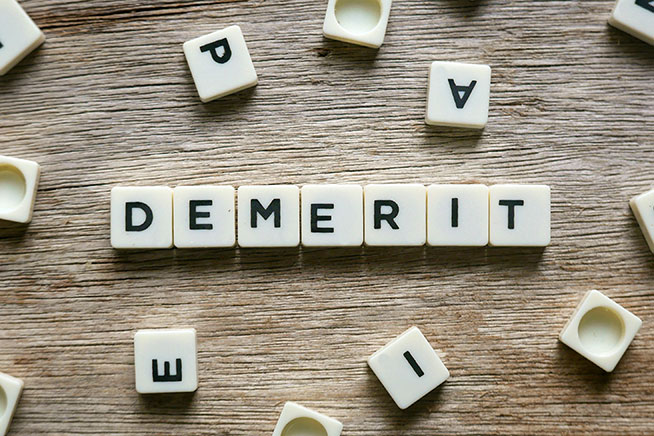
iPadをSIMカードなしでWi-Fiのみで使うことには前述の通りメリットもありますが、当然デメリットもあります。ここからは下記の3つのデメリットを具体的に解説します。
iPadをSIMカードなしでWi-Fiのみで使うデメリット
Wi-Fi環境下でないとインターネットに接続できない
Wi-FiのみのiPadは、Wi-Fi環境下でのみフル機能を利用できます。Wi-Fiが利用できない場所では、インターネットに接続することができず、メモや時計の機能しか使えません。
外出先や移動中などWi-Fiがない環境では、インターネットに関連する機能が使用できないため、その利便性が大幅に低下します。(iPhoneなどのスマホのテザリング機能を使えば外出中でもインターネットに接続することはできます。)
iPadでインターネットに接続していないとできないことの例
- Webサイトの閲覧
- LINEなどのコミュニケーションアプリの利用
- インターネット接続を必要とするオンラインゲーム
- 電子メールの送受信
- クラウドサービスの利用
- ソフトウェアやアプリの更新
- 音楽ストリーミングサービスの利用
iPadでインターネットに接続せずにできることの例
- オフラインで動作するアプリの利用
- 写真やビデオの閲覧と編集
- メモやドキュメントの作成
- カレンダーやリマインダーの管理
- 事前にダウンロードした電子書籍やPDF文書の閲覧
自宅にネット環境が必要
自宅でiPadを快適に使用するためには、安定したネット環境の設置が必要です。Wi-FiモデルのiPadは、自宅のWi-Fi環境に依存するため、インターネット接続の品質がiPadの使用に大きく影響します。これにより、Wi-Fi環境のない場所ではiPadの機能が限定され、その有効活用が難しくなります。
FaceTimeやショートメッセージの着信が来ない
SIMカードが挿入されていない状況では、FaceTimeや電話などの通信アプリの着信を受けることができません。これは、Wi-FiモデルのiPadがセルラーネットワークに接続できないためです。その結果、外出先や移動中などWi-Fi環境のない場所では、これらのアプリを通じた通話やメッセージのやり取りができなくなります。
また、SMS(ショートメッセージ)も、電話回線を利用して送受信されるため、Wi-Fiモデルでは受信できません。ちなみにLINEアプリはWi-Fi環境下であれば、iPadのWi-Fiモデルでも電話もメッセージも通信量を気にせずに使用できます。
iPadのSIMに関するよくある質問とその回答

iPadをSIMカードなしでWi-Fiのみで使うことには多くの疑問を持つ人も多いでしょう。その中でも特によくある質問に下記のようなものがあります。
iPadのSIMに関するよくある質問
ここからは上記の質問について詳しく解説していくので、ぜひ参考にしてください。
iPadのSIMロックの確認方法は?
iPadの「設定」メニューで「一般」→「情報」を選択し、キャリアの設定に関する情報を見るとSIMロックがかかっているか確認できます。
一般的に通信キャリア(docomoやauなど)でスマホを購入するとSIMカードがセットされています。このSIMカードには購入者を特定するためのID番号が記録されており、各キャリアはこのSIMカードによって契約者を認識して通話や通信といったサービスを提供しています。そして、そのキャリアのSIMカードしか利用できないようにするためのロックがSIMロックです。
また、IMEIを調べてiPadの購入キャリアを確認する方法もあります。IMEI番号を、キャリアの公式サイトや専用の確認ツールで入力することで、端末がSIMフリーかどうかを調べることができます。
iPadのSIMのサイズは?
iPadに使用されるSIMカードのサイズは、モデルによって異なりますが、一般的にはnano-SIMカードが使用されます。(サイズは12.3mm×8.8mm)これは現在最も一般的なSIMカードのサイズで、多くのスマートフォンにも採用されています。
iPadのモデルによっては、eSIMをサポートしている場合もあります。eSIMは物理的なSIMカードが不要で、デバイス内に組み込まれたデジタルSIMを指します。各SIMカードの対応しているiPadのモデルは以下の通りです。
e-SIMに対応しているiPad
- iPad(第9世代)
- iPad(第8世代)
- iPad(第7世代)
- iPad mini(第6世代)
- iPad mini(第5世代)
- iPad Air(第5世代)
Nano-SIMに対応しているiPad
- iPad (第5世代) 以降
- iPad Pro (すべてのモデル)
- iPad Air (すべてのモデル)
- iPad mini (すべてのモデル)
Micro-SIMが必要なiPad
- iPad (第4世代)
- iPad (第3世代)
- iPad 2
- iPad
iPadのSIMが認識されない場合の対処法は?
iPadでSIMカードが認識されない場合、いくつかの対処法があります。まず、SIMカードとそのトレイを取り外して、両方を清潔な布で優しく拭き再度正しく挿入します。それでも問題が解決しない場合は、iPadを再起動してみてください。
また、SIMカードが正しくアクティベートされているかを確認し、必要に応じてキャリアに問い合わせることも有効です。アクティベートとは、初期設定を行い、端末を使える状態にすることです。これらのステップによって、多くの場合SIMカードの問題が解決します。
また、Apple公式サイトではSIMが認識されない場合の対処法について、以下のように書かれています。ご自身のiPadの状況に合わせてそれぞれの対応を検討しましょう。
SIMが認識されない場合の対処法
- 通信事業者のプランを契約済みで、そのプランが有効であることを確認します。
- iPhone または iPad を再起動します。
- キャリア設定のアップデートがないか確認します。「設定」>「一般」>「情報」の順に選択します。アップデートが提供されている場合は、メッセージが表示されるので、「OK」または「アップデート」を選択します。
- eSIM を搭載したデバイスの場合は、通信事業者にお問い合わせください。
- デバイスで物理的な SIM カードをお使いの場合は、iPhone SIM カードまたは iPad SIM カードを SIM カードトレイから取り出し、入れ直します。SIM トレイが完全に閉まり、緩んでいないことを確認してください。ほかのモデルの iPhone や iPad、ほかのメーカーの携帯電話の SIM をお使いの場合は、きちんと収まらない場合があります。
- デバイスで物理的な SIM カードをお使いで、前の手順を実施済みの場合は、別のSIMカードを使ってみます。別の SIM カードがない場合は、通信事業者の販売店にて、別の SIM カードでテストしてもらうようにご依頼ください。SIM カードの交換が必要になる場合があります。
※引用:Apple公式サイト
まとめ

この記事ではiPadでSIMカードは必ず必要かどうか、iPadのモデルについて詳しく解説しました。結論、iPadはSIMカードなしでも使用できます。自宅やオフィスなど、Wi-Fi環境の下でしか使わないユーザーにとってはSIMなしでiPadを使用するのに向いているでしょう。
また、iPadをSIMカードなしでWi-Fiのみで使うメリット・デメリットについても解説しました。これらの情報を参考に、あなたにとって最適なiPadモデルを選び、利点を最大限に活用してください。